カーテンウォールに建具を入れる方法について解説します
1.壁は「プロパティ」の一番上にある「カーテンウォール」を使用します
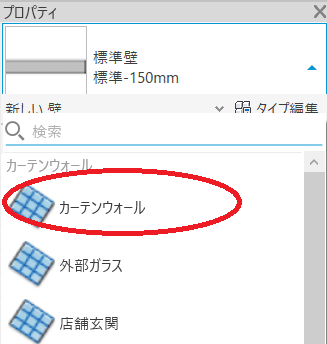
2.カーテンウォールにマリオンを割り付けます
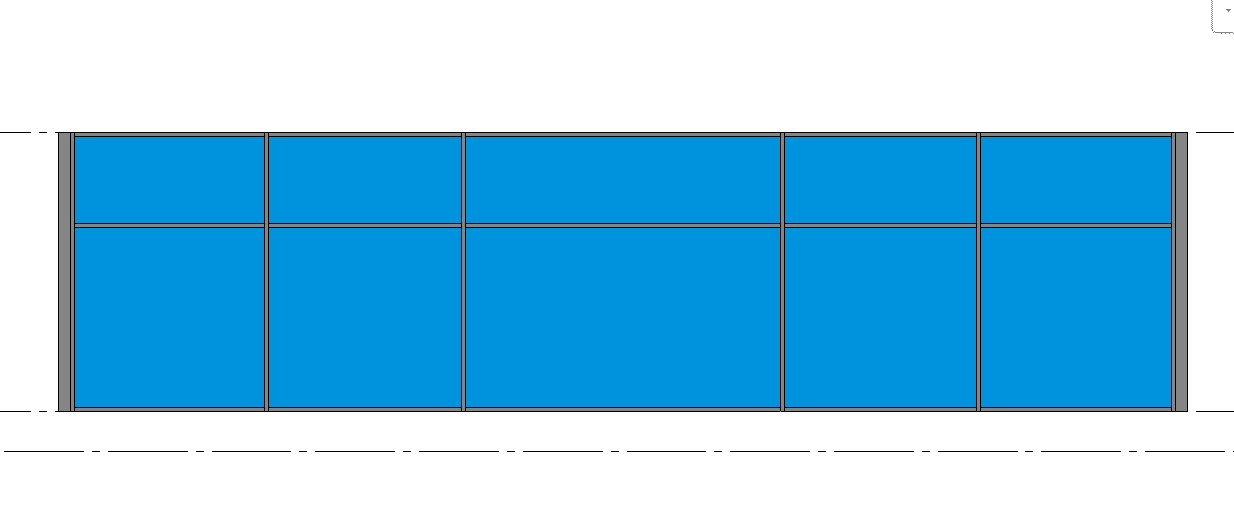
3.建具をこのプロジェクトファイルにロードします.
「挿入」タブの「ライブラリからロード」パネルの【ファミリをロード】
をクリックします
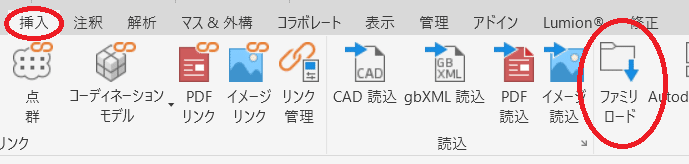
4.「Library」>「Japanese」>「カーテンウォールパネル」>「ドア」から使用したいものを選択し、「開く」をクリックします。
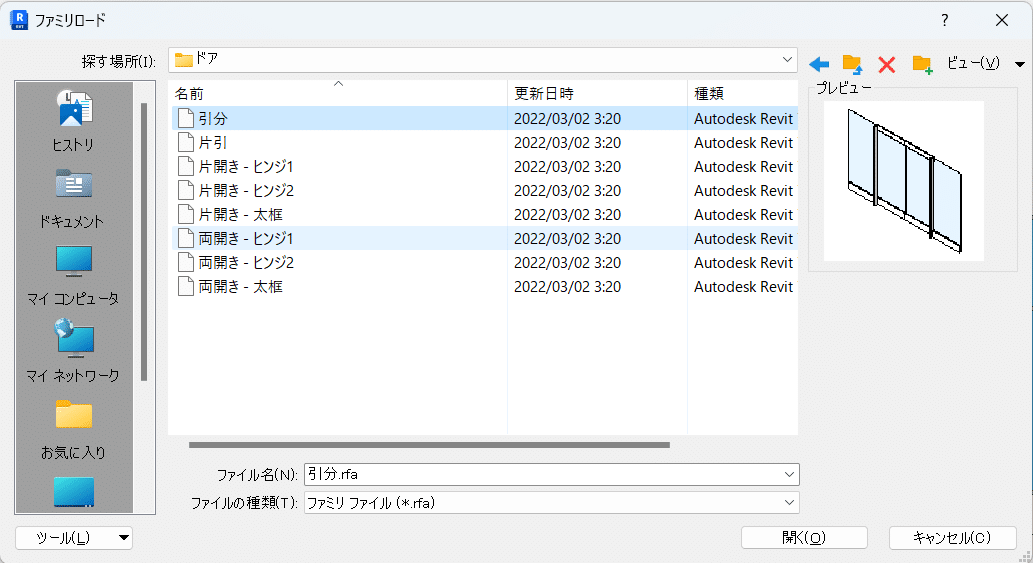
5. 挿入したいパネルの隣のマリオンにカーソルを合わせてTABキーを押していき、建具を入れたいパネルが選択されたらクリックする(下のように選択されると色がつきます)
*表示スタイルは現在シェーディングに設定しています
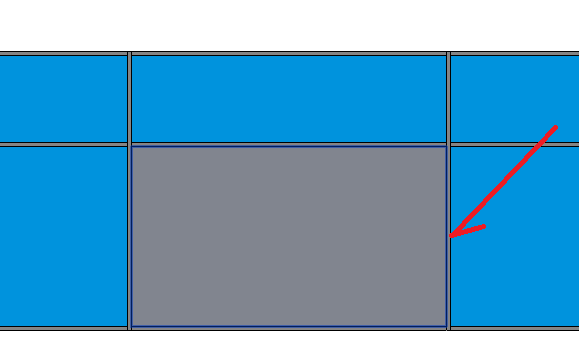
6.「プロパティ」の「システムパネル」をクリックすると先程挿入したドアが入っているので選択します
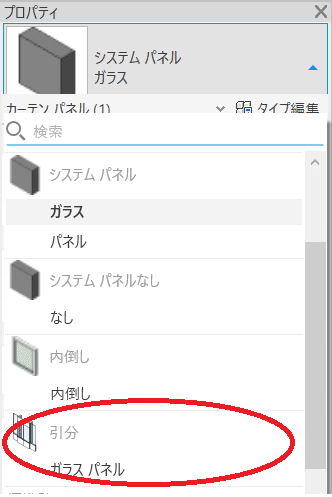
建具が挿入されました
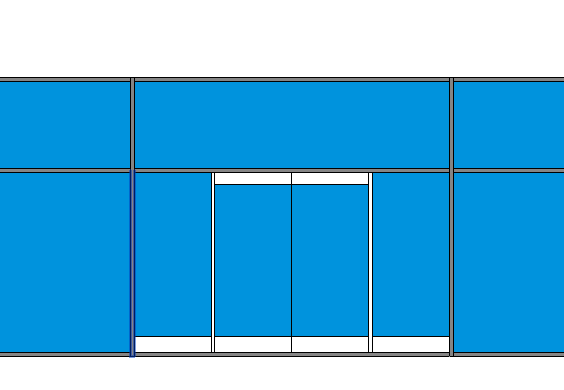
アールの壁でも可能ですが、パネルをクリックした時にピンが固定されているので固定を解除してください。
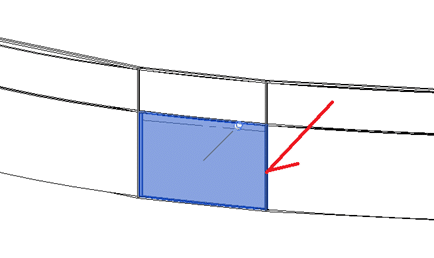
参考になれば幸いです。( ^ω^)・・
おまけ
イメージパースにLumionを使うと、リアルなパースが簡単に作れます。気になったらまずは2週間無料体験版で試してみてください。
